кцукцк. И. А. Клюева, И. П. Мединцева ПРАКТИКУМ ПО РЕШЕНИЮ ЭКОНОМИЧЕСКИХ. Практикум по решению экономических задач
 Скачать 2.49 Mb. Скачать 2.49 Mb.
|
в ячейке G11 = B11*$C$6*ЕСЛИ(E11="+";1+$C$7;1);оплата за газ в ячейке Н11 = ЕСЛИ(D11<>"+";1;0)*C11*ЕСЛИ(E11="+";$C$5;$C$4);оплата за телефон в ячейке I11 = ЕСЛИ(F11="о";$C$2;ЕСЛИ(F11="с";$C$3;0)).Заполните остальные ячейки с помощью маркера автозаполнения. Просуммируйте данные ячеек по столбцам (для этого выделите нужное количество ячеек и нажмите знак Автосуммирования на вкладке Главная). Содержимое ячеек G11:I15 представьте в денежном формате. Покажите выполненное задание преподавателю. На листе Лист2 рассчитайте распределение фонда заработной платы, если известен общий фонд заработной платы, коэффициент трудового участия сотрудника и его ми- нимальная заработная плата (такая ситуация может произойти, если, например, увели- чен фонд заработной платы, но не должно получиться, что сотрудник будет получать ниже установленной заработной платы; таким образом, между сотрудниками будет де- литься в соответствии с коэффициентом трудового участия не весь фонд, а только та его часть, которая больше суммы всех прежних зарплат). Для этого на листе Лист2, который назовите Распределение фонда зарплаты, создайте таблицу по образцу, приведенному на рисунке. 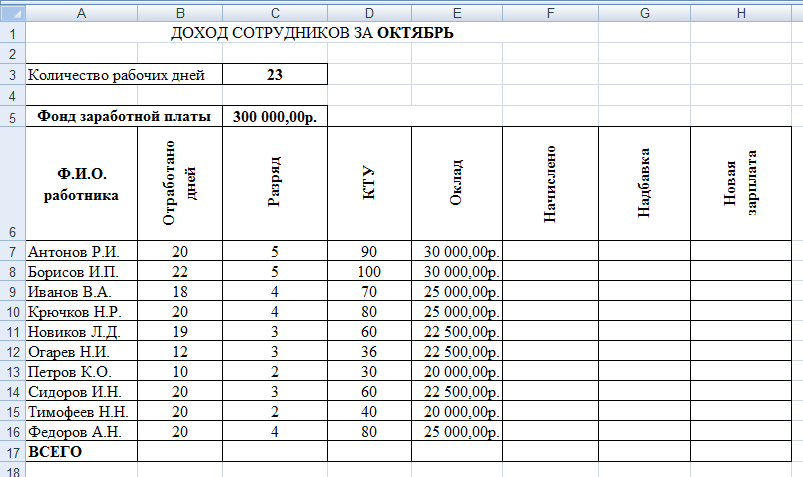 Оформите таблицу. Содержимое ячеек С5 и F7:G17 представьте в денежном формате. Фонд зарплаты распределяется между сотрудниками в зависимости от устанавливаемо- го руководителем подразделения КТУ (коэффициент трудового участия – индивиду- альная оценка качества труда каждого работника) и в зависимости от его минимальной (прежней) заработной платы. Для определения новой зарплаты сначала нужно найти «удельный вес» единицы КТУ в денежном исчислении для той части фонда заработной платы, которая больше суммы всех прежних зарплат, а затем умножить его на индиви- дуальный коэффициент работника и прибавить прежнюю зарплату. Все вычисления для работника Антонова Р.И. определяются следующим образом: Сумма всех коэффициентов в ячейке D17 = СУММ(D7: D16); Начислено в ячейке F7 = E7*B7/$C$3; Надбавка в ячейке G7 = ($C$5-$F$17)/$D$17*D7; Новая зарплата в ячейке Н7 = F7+G7. Заполните остальные ячейки с помощью маркера автозаполнения. Просуммируйте данные ячеек по столбцам и убедитесь, что получена сумма – фонд за- работной платы. Содержимое ячеек F7:H17 представьте в денежном формате. По данным последнего столбца таблицы создайте круговую диаграмму (гистограмму). Оформите ее. Покажите выполненное задание преподавателю. 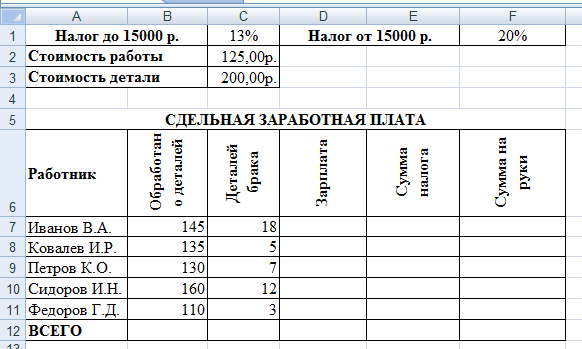 На листе Лист3, который назовите Сдельная зарплата, рассчитайте размеры сдельной заработной платы, зависящей от объема выполненной работы, а также налог и сумму, полученную на руки каждым из работников. Для этого создайте таблицу по образцу, приведенному на рисунке. На листе Лист3, который назовите Сдельная зарплата, рассчитайте размеры сдельной заработной платы, зависящей от объема выполненной работы, а также налог и сумму, полученную на руки каждым из работников. Для этого создайте таблицу по образцу, приведенному на рисунке.Оформите заголовок таблицы, используя технологию объединения нескольких ячеек в одну. Оформите таблицу, используя возможности диалогового окна Форматячеек. Со- держимое ячеек С2:С3 представьте в денежном формате (Формат ячеек → вкладка Число → Денежный формат). Содержимое ячеек С1 и F1 представьте в процентном формате (Форматячеек→ вкладка Число→ Процентныйформат). Сдельная зарплата зависит от количества и качества произведенной продукции. Она определяется следующим образом: число обработанных деталей умножается на стои- мость ее обработки. Если работник допустил брак и испортил деталь, то ее стоимость вычитается из заработка. Все вычисления для работника Иванова В.А. определяются следующим образом: Зарплата в ячейке D7: =B7*$C$2 – C7*$C$3; Сумма налога в ячейке Е7: =D7*ЕСЛИ(D7>=5000;$F$1;$C$1); Сумма на руки задайте самостоятельно. Заполните остальные ячейки с помощью маркера автозаполнения. Просуммируйте данные ячеек по столбцам. Содержимое ячеек D7:F12 представьте в денежном формате. 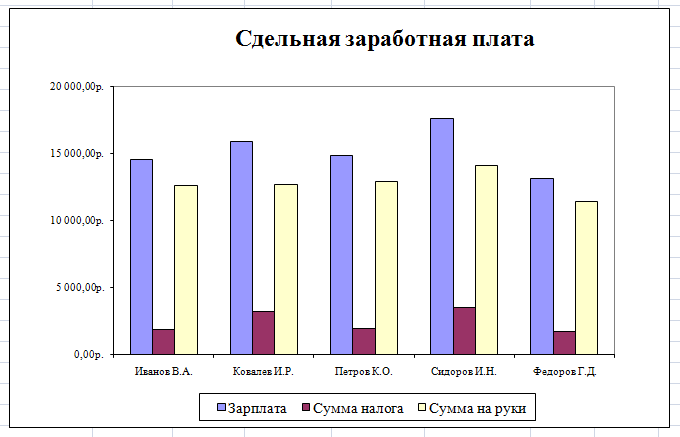 По данным трех последних столбцов таблицы создайте столбчатую диаграмму (гисто- грамму) и оформите ее соответствующим образом. По данным трех последних столбцов таблицы создайте столбчатую диаграмму (гисто- грамму) и оформите ее соответствующим образом.Покажите выполненное задание преподавателю. ЗА Д А Н И Е 5. ПОСТРОЕНИЕ ГРАФИКОВ 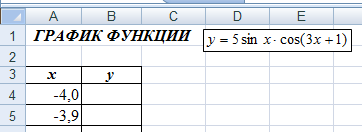 На диске D: в своей папке создайте папку Задание_5, в ней создайте файл MS ExcelГрафики. На листе Лист1, который назовите График_1, создайте таблицу по образцу. Значения аргумента хзаполните в диапазоне от – 4 до 4 с шагом 0,1. На диске D: в своей папке создайте папку Задание_5, в ней создайте файл MS ExcelГрафики. На листе Лист1, который назовите График_1, создайте таблицу по образцу. Значения аргумента хзаполните в диапазоне от – 4 до 4 с шагом 0,1.В соседнем столбце увычислите значения функции по формуле y 5sin xcos(3x1) . 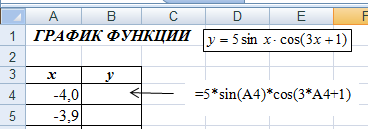 Постройте график функции с помощью мастера диаграмм (вкладка Вставка диа- грамма Точечная), предварительно выделив нужный диапазон ячеек. 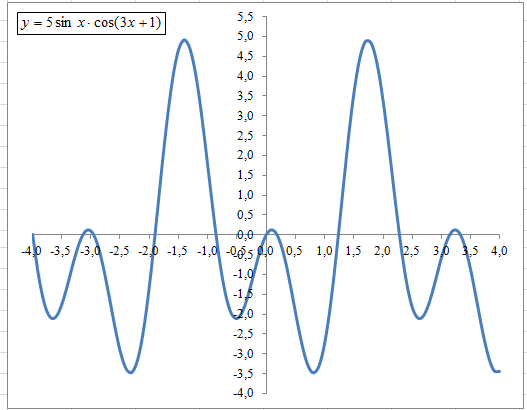 Отформатируйте диаграмму по образцу. В опции Форматрядовданныхвыберите тип линии Сглаженнаялиния. Отформатируйте диаграмму по образцу. В опции Форматрядовданныхвыберите тип линии Сглаженнаялиния.На листе Лист2, который назовите График_2, постройте график функции 4sin( 4) , заданной в полярных координатах. Для этого сначала вычислите значе- ния данной функции для 0 2 , затем по соответствующим формулам перехода вы- числите значения хи ув декартовых координатах. Вычисления оформите по образцу: 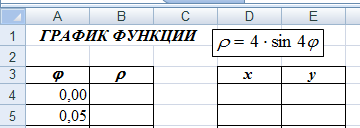 С помощью маркера автозаполнения заполните в столбце А нужные значения ,где 0 2 . В столбце В задайте формулу для вычисления заполнения заполните нужный диапазон. 4sin( 4) . С помощью маркера авто- В ячейках D4 и Е4 введите формулы для вычисления значений декартовых координат: x cos и y sin . С помощью маркера автозаполнения заполните нужные диа- пазоны значений хи у. 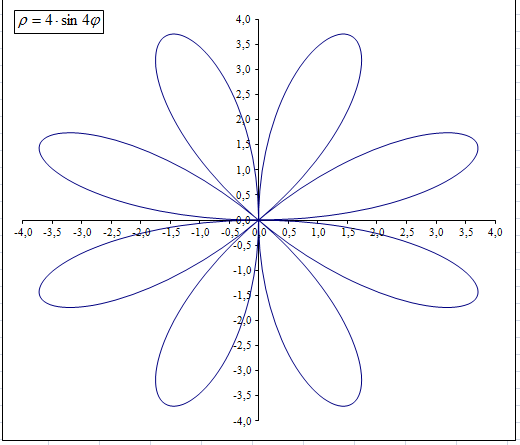 Постройте график функции с помощью мастера диаграмм (вкладка Вставка диа- грамма Точечная), предварительно выделив нужный диапазон ячеек х и у. Отформати- руйте диаграмму по образцу. В опции Форматрядов данныхвыберите тип линии Сглаженнаялиния. Постройте график функции с помощью мастера диаграмм (вкладка Вставка диа- грамма Точечная), предварительно выделив нужный диапазон ячеек х и у. Отформати- руйте диаграмму по образцу. В опции Форматрядов данныхвыберите тип линии Сглаженнаялиния.На листе Лист3, который назовите График_3, постройте поверхность, задаваемую формулой z x2 sin x 2 cos( y2 3) . Для этого задайте диапазон изменения перемен- ных хи уот – 2 до 2 с шагом 0,25. Вычисления оформите по образцу.  Для ячейки В5 задайте формулу = $A5^2*SIN($A5) + 2*COS(B$4^2– 3) (для того чтобы задать смешанную ссылку с помощью знака $, воспользуйтесь клави- шей F4), затем с помощью маркера автозаполнения заполните нужный диапазон. 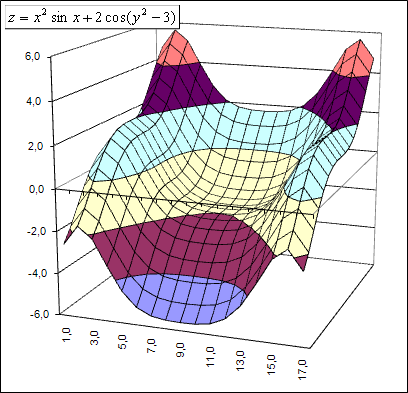 Постройте график функции с помощью мастера диаграмм (вкладка Вставка диа- грамма Поверхность), предварительно выделив нужный диапазон ячеек. Отформати- руйте диаграмму по образцу. Постройте график функции с помощью мастера диаграмм (вкладка Вставка диа- грамма Поверхность), предварительно выделив нужный диапазон ячеек. Отформати- руйте диаграмму по образцу.Щелкнув по области построения диаграммы правой кнопкой мыши, выберите пункт Поворот объемной фигуры… В появившемся окне Формат области диаграммы вы- полните различные преобразования по изменению вида диаграммы. 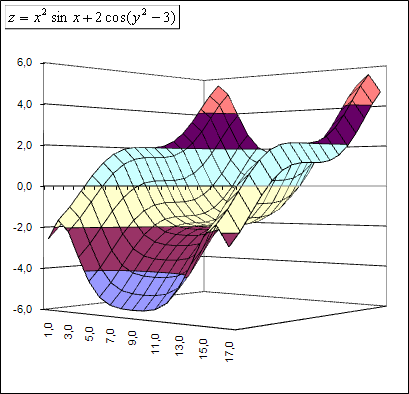 На листе Лист4, который назовите График_4, постройте сферу, которая определяется формулой x2 y2 z2 1 . Для этого в диапазон В4:В45 введите значения от – 1 до 1 с шагом 0,1, дублируя их последовательно дважды (значения нужно ввести «вручную»). Диапазон С3:АR3 заполните следующим образом: скопируйте значения из диапазона В4:В45, выделите ячейку С3 и на вкладке Главная выберите пункт Вставить Транс-понировать. В столбец А введите вспомогательные числа 2 и 3, чередуя их. 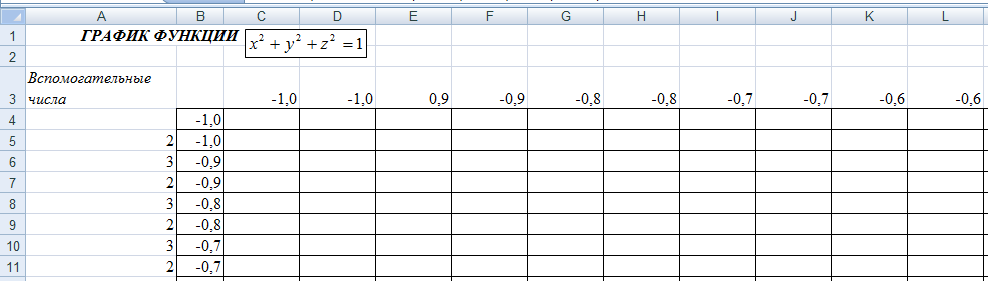 Для ячейки С4 задайте формулу для вычислений |
